NGC2174 モンキーフェース星雲 と IC443 くらげ星雲 ― 2022年01月05日
オリオン座周辺 ― 2022年01月07日
ZWO AM5 波動歯車赤道儀 ― 2022年01月12日
ついに出てきましたね。こちらです。本体重量に比べて破格の搭載重量を誇る、波動歯車タイプの赤道儀です。ずっと
『欲しいなぁ、でも高いなぁ』
と思っていたタイプの赤道儀です。
海外の価格は、$1,999です。カメラやオートガイダーなどが赤くなっている方多いと思いますが、これからは赤道儀も赤くなるんでしょうかね。私がそうなる日も遠くない気も(笑)
しかし、最近の中国メーカーの勢いは凄いです。以前は品質が・・・、なんて思っていましたが、最近は凄く良い。価格も品質も、日本のメーカはとても太刀打ちできないものを感じます。
ASI Air Pro 宅内利用 ― 2022年01月15日
遠征観測でとても便利な ASI Air Pro。ただ、wifi が弱いんですよね。望遠鏡を設置して、車の中で iPAD で制御なんて出来ると良いのですが、少し離れるととたんに接続状態が悪くなり、写真の転送速度が遅くなる・・・。Wifi レンジエクステンダーなるものも製品としてはあるのですが、当方、利用しているのがスターブックTENなので、LANポートを潰してしまうこの製品は使えない・・・。
また、逆に、ASI Air って便利なので、自宅ベランダでの観測でも積極活用できないかと考え、ASI Air Proのネットワーク部分について簡単に調べてみました。
上記、色々目的を書きましたが、確認したい内容は、
『ASI Air PRO の弱い Wifi 接続を使わず、有線LANのみで制御可能か?』
です。
まだわからないところもあるのですが、自身の備忘録も含めて書いてみたいと思います。
ASI Air Pro のネットワークはデフォルト(APモード・・・、と言ってよいのか分かりませんが、ステーションモードをOff にした状態です)では以下の様になっています。Wifi ネットワークと有線ネットワークはサブネットが異なり、ルーティングもされていない?様で、互いの通信は出来ません。
・Wifiネットワーク
10.0.0.1(ASI Air Pro)
DHCPサービスが有効となっており、ASIのWifiに接続したiPADなどの端末は、10.0.0.xのアドレスを取得し、ASI Air をアプリを通じてコントロール
・有線ネットワーク
DHCPサービスが無いのでスターブック TEN を直接接続すると、169.254.xxx.xxxでの通信となります。
通常、Asi Air Proとスターブック TEN を組み合わせる時は、以下の様に接続します。
・Wifi - iPad - ASI Air のアプリ
・有線 - スターブック TEN
今回は以下の様な接続としました。ASI Air Proの有線LANのみを使った構成です。(ASI Air ProのWifiは使ってません)
1.ASI Air Proの有線ポートを宅内LANに有線接続
宅内LAN内にあるDHCPサーバーよりIP Address 取得
2.スターブック TEN を宅内LANに有線接続
上記同様、宅内のDHCPサーバーよりIP Address 取得
3.操作用の iPAD を宅内に設置された Wifi AP に接続(1、2と同一セグメント)
上記同様、宅内のDHCPサーバーよりIP Address 取得
その結果、iPAD の ASI Air アプリから、ASI Air Pro へのアクセスが出来、ASI Air Pro上で、スターブック TEN への接続が可能でした。
この様な接続はダメなのでは?と思っていたので嬉しい誤算でした。ASI Air の Wifi を使うことは必須ではなく、スターブック TEN 利用の際も、有線LANのみで行けそうです。
自宅観望ではこれが良いかなと思ってます。
さらに、遠征観望では、弱い ASI Air Pro の Wifi を使わず、有線側に別途モバイル Wifi を接続し、こちら経由で iPAD から操作することを考えています。
ASI Air Pro Wifi 強化 ― 2022年01月16日
昨日の続き、ASI Air Pro のWifi 使わず・・・の件です。本日は、ASI Air Proの弱点である、Wifi が弱い問題の解決方法です。
天文楽者さんのBlogを参考に、GL.iNet GL-AR300M-Ext購入してみました。
Starbook Ten を使っていて、ASI Air Pro のWifiの弱さで困っている方、これ結構良いです。耐久性は不明ですが・・・。(^^)
Starbook Ten の場合、ZWO が製品として提供している Wifi レンジエクステンダーはLANポートを潰してしまうため使えません。
で、どうしようかと思っていたのですが、昨日の検証により、ASI Air Pro のWifiは使わず、有線側に別途Wifiを設け、そちらで、スマホ接続と、Starbook Tenの接続をやってしまおうという作戦です。
GL-AR300M-Ext には、WANポートとLANポートが一つずつあり、これがどうかなぁと心配だったのですが、杞憂でした。GL-AR300M-Extには、
『WANポートをLANポートで使う』
設定がありました。このモバイルルーターにはデフォルトで、192.168.8.1/24 が固定で割り当てられており、LAN側は、192.168.8.x/24 のDHCPサーバー含めたLANが形成されています。
上記設定を行うと、LAN化されたWANポートの方にも192.168.8.x/24のアドレスがDHCPサーバーから自動的に割り当てられます。
ということで、当モバイル Wifi の有線ネットワークポートには
・Starbook Ten
・ASI Air Pro
を接続。これで、両方とも 192.168.8.x/24のアドレスが取得できます。電源はUSB給電なので、ASI Air Pro の一つに接続すればOK。
さらにこのモバイル Wifi に iPAD を接続すると、Starbook Ten、ASI Air Pro(有線LAN)、iPAD が全て192.168.8.x/24 の同一サブネットに接続されます。
あとは、Starbook Ten の IP Address を確認し(この環境では、192.168.8.215)、ASI Air Pro でこのアドレスを指定して、Starbook Ten と接続すれば完了です。
実際に、Z7を接続して撮影してみましたところ、画像転送速度は、ASI Air Pro の Wifi 利用時は4MB/sec程度でしたが、このWifi経由に変えたところ、8~10MB/sec と倍くらいになりました。
勿論、Wifi も遠くまで飛ぶようになりました!軽いので、ASI Air Pro の上にマジックテープで簡単に固定できます。
とりあえず大満足です!!
Starbook TenとASI Air Pro の組み合わせでWifi の弱さで困っている方、お勧めです。
(2022年3月4日)
コメントでの問い合わせがありましたので画面を追加します。設定はこのようになっています。
TELESCOPIUS + ASI Air Pro ― 2022年01月27日
ASI Air Pro の便利な使い方ご紹介します。
ASI Air Pro って凄く便利なのですが、1つ不満だったのは、
『星図による導入が出来ない事』
例えば、くらげ星雲 をASI Air Pro で導入すると、ど真ん中にくらげ星雲が入ります。ま導入としては当然なのですが、クラゲから広がる星雲も撮りたいんですよね。そうすると、これらが入るように導入と構図の確認を何度か行って、そして撮影。。。
結構面倒ですよね。不器用な私はそれだけで多くの時間をロスしていました。で、先日、遠征した先で良い物教えてもらいました。遠征で諸先輩に教えてもらえる事って本当に貴重なものが多いです。お会いした皆さまにこの場を借りてお礼申し上げます。😊
教えていただいたのは、TELESCOPIUS というサイトです。ググっても日本語での解説が全然見当たらないので、では私が、ということでご紹介します。(^^)
このサイトはグラフィカルな星図と、その位置情報を提供しています。その情報をそのままテキストで ASI Air の Plan にコピーすることにより、自分の好きな場所へ自動導入して撮影が出来ます。
さらに、モザイク撮影もできます!!
では、私が実施した方法をIC443 くらげ星雲を例にとって紹介します。
<準備>
・ASI Air Pro にカメラを接続して有線ポートを宅内LANに接続
カメラを接続しないとPlanが作れないため。(撮影に使うものと同じである必要はありません)宅内LAN接続にしたのは、ASI Airとインターネットを両方同時に使いたいからという理由です。
・iPAD を宅内LANに接続
・iPAD で ASI Air アプリを立ち上げて ASI Air Pro に接続
<TELESCOPIUS との連携>
・TELESCOPIUSのサイトを iPAD のブラウザで開く
・IC443を検索
・下にスクロールして望遠鏡の焦点距離とカメラのセンサーサイズを入力
今回はR200SS+コレクターPH用に 760㎜ とフルサイズのセンサー情報を入力
・黄色のスライドバーを使って画角を好きな方向に回転。
・撮影したい構図に星図を移動します。良い感じですね。
・構図が決まったら、モザイク設定アイコンをクリック。今回はモザイク撮影は行わないので、1x1として、『copy CSV』 をクリック。
・ASI Air アプリを開いて 『Plan』 作成画面を開き、Inport アイコンをクリック
・コピーされた情報を貼り付けて、Importをクリック
・新規 Plan の編集画面となるので、通常の撮影条件を追加
以上で完了です!
モザイクの場合は、枚数と重なり具合(15%が推奨の様です)を指定して、同様に作成すればOKです。Plan は下の通り枚数分出来上がります。
未だプラン作成しただけで撮影は行ってませんが、多分これで行けると思います。家で星図見ながら作成できるので現地での作業が凄く楽になりそうです。
皆さんもぜひ使ってみて感想聞かせてください!(^^)
M81銀河 ― 2022年01月31日
先週末は新月期、ということで遠征してきました。冬の天城高原、久しぶりに行きましたが人が少なかったですね。コロナの影響と、あとはやっぱりトイレが冬季で閉鎖されていることによるのでしょうか。トイレは閉鎖されてますが、夜中ずっと電気がついていました。。。
ということで、撮影したM81銀河です。今回のメインはIC443くらげ星雲なのですが、画像処理していないのでまた後程。(^^)
M81はおおぐま座の有名な星の並び、
『北斗七星』
のそばにあります。おおぐま座と言えば春を代表する星座です。まだまだ寒い日が続きますが、夜半過ぎには春の星座を見ることが出来ます。明け方にはさそり座が上がってきて、おぉぉ、夏か、と一人で思ってました。(笑)
星を観察していると季節を先取りして感じることが出来ますね。
望遠鏡:R200SS + エクステンダーph(1,120㎜ / F5.6)
Filter:IDAS LPS-D1
カメラ:ASI2600MC Pro (-20°)
Gain:100
露出:600秒
画像処理:9枚をSI9でスタック、Topaz DeNoizeAI利用





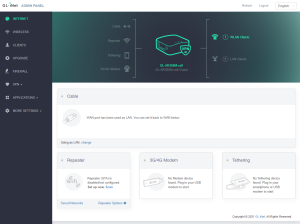
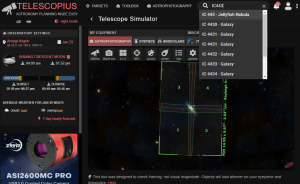


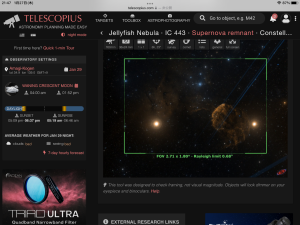
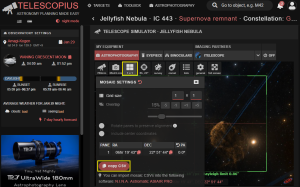





最近のコメント